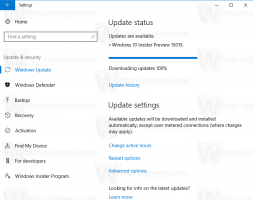Узнайте, является ли ваша учетная запись администратором в Windows 10
В Windows 10 учетные записи пользователей имеют разные уровни разрешений на доступ. Двое из самых распространенных - это стандартные пользователи и администраторы. Вот как вы можете узнать, является ли ваша учетная запись администратором или стандартной учетной записью.
Давайте сначала посмотрим, в чем разница между стандартной учетной записью и администратором.
Стандартные учетные записи пользователей были предназначены для повседневного использования до Vista. Пользователь со стандартной учетной записью может изменить некоторые параметры для каждого пользователя, чтобы настроить свою среду, установить приложения для каждого пользователя и открыть любое приложение, установленное для его учетной записи или для всех пользователей. Обычные пользователи не могли устанавливать программы, которые глубоко интегрированы с ОС, или изменять настройки на уровне системы, что делало ее очень безопасной. Однако, поскольку Windows в течение многих лет поставлялась с учетной записью администратора по умолчанию, все работали как администраторы, и мало кто беспокоился о том, чтобы работать как обычный пользователь. UAC был введен в Vista, чтобы сбалансировать удобство использования и безопасность. Вместо того, чтобы каждый раз вводить пароль или другие учетные данные, учетная запись администратора требует только ручного подтверждения, а для стандартных учетных записей требуются учетные данные. Выполнение любых действий системного уровня, таких как установка приложения для всех пользователей, которые изменяют поведение ОС или изменяют Системные настройки, учетная запись стандартного пользователя будет предложена ввести учетные данные для администратора. учетная запись.
Администратор: этот тип учетной записи имеет полный доступ ко всем настройкам ПК, административным задачам и глобальным параметрам операционной системы. Учетная запись администратора может устанавливать программы, которые глубоко интегрируются с ОС, управлять другими учетными записями пользователей, драйверами и т. Д. Поскольку вредоносные программы стали широко распространяться из-за распространения Интернета и открытого характера Платформа Windows, каждый пользователь, работающий как администратор с полным доступом к любой программе для изменения Windows, был опасный. Таким образом, был введен UAC, поэтому программы могли запускаться с повышенными правами только при выполнении общесистемных действий, но в остальном даже учетная запись администратора запускалась с заблокированными разрешениями. Когда приложению требуется повышение прав UAC, учетная запись администратора может подтвердить это, используя диалоговое окно «Да / Нет» на безопасном рабочем столе. Никаких учетных данных не требуется.
Чтобы узнать, является ли ваша учетная запись администратором в Windows 10, вы можете использовать командную строку или графический интерфейс пользователя.
Используя командную строку
Откройте новый экземпляр командной строки в Windows 10 и введите следующую команду:
Сетевые администраторы локальной группы
Это напечатает все учетные записи, у которых есть права администратора на вашем ПК.
Проверьте, есть ли там ваша учетная запись. Если его нет в списке, значит, ваша учетная запись является обычным пользователем. Вы можете убедиться в этом, используя следующую команду.
Введите следующую команду:
Пользователи net localgroup
В нем будут перечислены стандартные учетные записи пользователей, зарегистрированных на вашем ПК.
Найдите тип учетной записи с помощью настроек в Windows 10
Сделайте следующее.
- Открыть настройки.
- Зайдите в Аккаунты.
- Там проверьте, есть ли у вас название страницы «Другие учетные записи и семья». Если вы его видите, значит, у вашей учетной записи есть права администратора. Вот как это выглядит для администратора:
Найдите тип учетной записи с помощью панели управления
Классическая панель управления также может использоваться для проверки типа учетной записи. Однако вы должны войти в систему как администратор, чтобы использовать этот метод.
- Открыть панель управления
- Перейдите в Панель управления \ Учетные записи пользователей \ Учетные записи пользователей.
- Щелкните ссылку «Управление другой учетной записью».
- При появлении запроса введите пароль администратора.
- В следующем диалоговом окне вы увидите список учетных записей, доступных на вашем ПК. Учетные записи типа «Администратор» имеют текст «Администратор» под именем пользователя.